לא תמיד, כשמצלמים משהו, אפשר לתפוס בדיוק את המסגרת שרצית לקבל. לעיתים קרובות, כשאתה מסתכל בתצלום במחשב, אתה מתחיל להבין שרק קטע מסוים של התצלום כולו נדרש. כמו כן, לעיתים יש צורך בשבר של תמונה אם ברצונך ליצור ממנה אווטאר ברשת חברתית או בפורום, או בקולאז 'כלשהו. במאמר זה תלמד כיצד לחתוך קטע מצילום רגיל באמצעות תוכניות שונות.
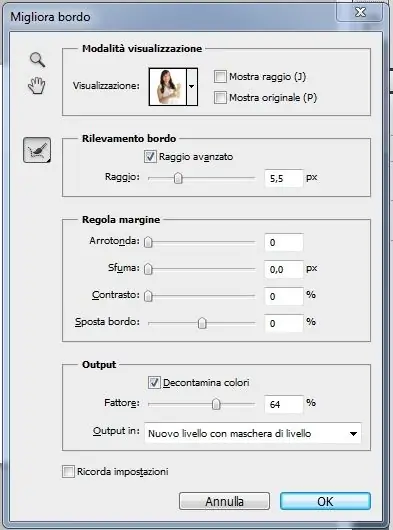
הוראות
שלב 1
האפשרות הקלה ביותר היא להשתמש ב- Adobe Photoshop. פתח את התוכנית והעלה את התמונה שתרצה לחתוך. בסרגל הכלים, מצא את הכלי Crop, שהסמל שלו נראה כמו גבול שחור. בחר שבר מלבני בתצלום באמצעות לחצן העכבר השמאלי, מסגר אותו בעין, או ציין את הממדים הנדרשים בחלונית העליונה ולחץ על Enter. שמור את התמונה החדשה בכל שם.
שלב 2
אתה יכול גם לקבל שבר של תמונה על ידי גזירת תמונה מסרטון. לשם כך, פתח את הסרטון ברצועת התכנון ובחר את המסגרת הרצויה במסך התצוגה המקדימה. מתחת למסך, לחץ על סמל המצלמה (לכידת) - המסגרת שנבחרה תישמר בפורמט jpeg ותיקרא אוטומטית עם השעה והתאריך של היום הנוכחי.
שלב 3
כדי לגזור תמונה בצבע Corel Photo Paint, העלו תמונה, בחרו תמונה מהתפריט ואז מעבדת Cutout. בחלון שמופיע בחר את השבר הרצוי של התצלום שנבחר בעזרת העכבר - בעזרת המקש השמאלי, שרטט את גבול השבר ומחק את השורות באמצעות הימין. מעגל את השבר הרצוי, מלא את האזור שנוצר ולחץ על אישור. שמור את התמונה שנחתכה.
ואז פתח, אם יש צורך, תמונה נוספת אליה ברצונך להכניס את השבר שזה עתה חתכת. קנה מידה אותם באותו הגודל והפרופורציות, הדבק את השבר במקום הרצוי בתמונה, ייצא את הקובץ שהתקבל ושמור כ- jpeg.






